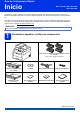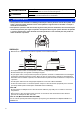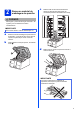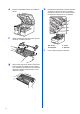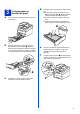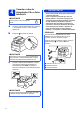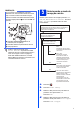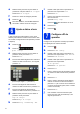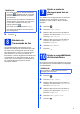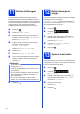Guia de Configuração Rápida Início MFC-9130CW / MFC-9330CDW MFC-9340CDW Obrigado por escolher a Brother. Seu apoio é importante para nós e valorizamos sua escolha. Seu produto Brother foi projetado e fabricado com os mais elevados padrões para fornecer desempenho confiável, dia após dia. Leia primeiro o Guia de Segurança de Produto e depois leia este Guia de Configuração Rápida para executar corretamente o procedimento de configuração e instalação.
ADVERTÊNCIA ADVERTÊNCIA indica uma situação potencialmente perigosa que, se não evitada, pode resultar em morte ou ferimentos graves. CUIDADO CUIDADO indica uma situação potencialmente perigosa que, se não evitada, pode resultar em ferimentos leves ou moderados. ADVERTÊNCIA • Sacos plásticos são utilizados na embalagem da máquina. Sacos plásticos não são brinquedos. Para evitar o perigo de asfixia, mantenha esses sacos plásticos longe do alcance de bebês e crianças e descarte-os corretamente.
2 Remova o material de embalagem do aparelho c Deslize todas as oito travas amarelas de cilindro na direção das setas (pode ser necessário pressionar firmemente as travas). CAUTION CUIDADO NÃO ingerir o pacote de sílica gel. Descarte-o. Se ingerido, procure assistência médica imediatamente. IMPORTANTE NÃO conecte ainda o cabo de alimentação CA. a b Remova a fita de embalagem da parte externa do aparelho, o pacote de sílica gel na aba de suporte e a película que cobre o vidro do scanner.
e Remova a embalagem laranja da unidade de correia. h Deslize para instalar todos os quatro conjuntos de cilindro e cartucho de toner no aparelho. Certifique-se de que a cor do cartucho de toner corresponde à etiqueta de cor no aparelho. BK C M Y f Retire a embalagem laranja de cada conjunto de cilindro e cartucho de toner.
a b 3 Coloque papel na bandeja de papel d Puxe a bandeja de papel totalmente para fora do aparelho. Enquanto pressiona a alavanca verde de liberação das guias de papel a, deslize as guias até que se ajustem ao tamanho do papel que você está colocando na bandeja. Verifique se as guias estão bem encaixadas nas fendas. e f c Carregue o papel na bandeja e certifique-se de que: O papel fique abaixo da marca de nível máximo de papel (bbb) a. Encher demais a bandeja de papel causará obstruções.
4 Conecte o cabo de alimentação CA e a linha telefônica IMPORTANTE NÃO conecte o cabo de interface ainda. a b Conecte o cabo de alimentação CA à máquina e, em seguida, conecte-o a uma tomada elétrica CA. Pressione no painel de controle. ADVERTÊNCIA Utilize uma tomada de três pinos para manter o aparelho aterrado.
5 OBSERVAÇÃO Se você estiver compartilhando uma linha telefônica com uma secretária eletrônica externa, faça a conexão conforme mostrado a seguir. Antes de conectar a secretária eletrônica externa, remova a tampa protetora c do conector EXT. do aparelho. Selecionando o modo de recepção correto Existem quatro modos de recepção possíveis: Fax, Fax/Tel, Manual e Secret.Eletrôn.. Escolha o Modo recepção que atende melhor às suas necessidades.
e f g Deslize o dedo para cima ou para baixo ou pressione a ou b para exibir Modo recepção. Pressione Modo recepção. Pressione o modo de recepção preferido. Pressione Ajuste a data e a hora A tela Touchscreen exibe a data e a hora. Você também pode adicionar a data e hora atuais a cada fax enviado, configurando a ID do aparelho (consulte a etapa 7). a b c d Pressione j . Para obter detalhes, consulte Manual Básico do Usuário: Usando modos de recepção. 6 i . Pressione (Data e Hora).
OBSERVAÇÃO • Para inserir números ou caracteres especiais, pressione repetidamente até o caractere desejado a ser inserido aparecer e pressione esse caractere. • Se tiver inserido um caractere incorretamente e desejar alterá-lo, pressione d ou c para mover o cursor até o caractere incorreto e, em seguida, pressione . • Para inserir um espaço, pressione Espaço. • Para obter mais detalhes, consulte Inserindo texto na página 33. k Pressione .
11 Prefixo de Discagem A configuração do prefixo de discagem discará automaticamente um número predefinido antes de cada número de fax que você discar. Por exemplo: se seu sistema telefônico requerer um 9 para discar um número externo, esta configuração discará 9 automaticamente para todo fax que você enviar. a b c Pressione . Pressione Todas config.. Deslize o dedo para cima ou para baixo ou pressione a ou b para exibir Conf.inicial.
14 Selecione seu tipo de conexão Estas instruções de instalação são para Windows® XP Home/Windows® XP Professional, Windows® XP Professional x64 Edition, Windows Vista®, Windows® 7, Windows® 8 e Mac OS X v10.6.8, 10.7.x e 10.8.x. OBSERVAÇÃO • Para Windows Server® 2003/2003 x64 Edition/2008/2008 R2/2012 e Linux®, visite a página do seu modelo em http://solutions.brother.com/. • Você pode nos visitar em http://solutions.brother.
USB Windows® Para usuários de interface Windows® USB (Windows® XP/XP Professional x64 Edition/Windows Vista®/ Windows® 7/Windows® 8) 15 Antes de instalar IMPORTANTE 16 a • Se houver programas em execução, feche-os. • As telas podem ser diferentes, dependendo do sistema operacional. OBSERVAÇÃO O CD-ROM contém o Nuance™ PaperPort™ 12SE.
USB d Siga as instruções na tela até que a Conecte o cabo USB seja exibida. Windows® 17 a e Concluir e reiniciar Para reiniciar o computador, clique em Concluir. Após reiniciar o computador, você deverá fazer logon com direitos de administrador. OBSERVAÇÃO Conecte o cabo USB à porta USB marcada com o símbolo no seu aparelho e, em seguida, conecte o cabo ao seu computador.
USB Macintosh Para usuários de interface Macintosh USB (Mac OS X v10.6.8, 10.7.x, 10.8.x) 15 Antes de instalar IMPORTANTE Para usuários do Mac OS X v10.6.7 ou versões anteriores: atualize para Mac OS X v10.6.8, 10.7.x, 10.8.x. (Para obter os drivers e as informações mais recentes sobre o Mac OS X que você está usando, visite http://solutions.brother.com/.) a b Certifique-se de que seu aparelho esteja conectado à rede elétrica e de que seu Macintosh esteja LIGADO.
USB 17 Macintosh Baixe e instale o Presto! PageManager Quando o Presto! PageManager estiver instalado, a funcionalidade do OCR será adicionada ao Brother ControlCenter2. Com o Presto! PageManager, você pode facilmente escanear, compartilhar e organizar fotografias e documentos. a Na tela Suporte Brother, clique em Presto! PageManager e siga as instruções na tela. Macintosh 15 Windows® A instalação está completa agora.
Rede cabeada Windows® Para usuários de Interface de rede cabeada Windows® (Windows® XP/XP Professional x64 Edition/Windows Vista®/ Windows® 7/Windows® 8) (MFC-9330CDW / MFC-9340CDW) 15 Antes de instalar c Conecte o cabo de interface de rede à porta Ethernet do seu aparelho e, em seguida, conecte-o a uma porta livre no seu hub. IMPORTANTE • Se houver programas em execução, feche-os. • As telas podem ser diferentes, dependendo do sistema operacional.
Rede cabeada b Clique em Instalar MFL-Pro Suite e clique em Sim nas duas janelas seguintes se você aceitar os termos do contrato de licença. Windows® e A instalação continuará automaticamente. As telas de instalação são exibidas uma após a outra. Se solicitado, siga as instruções na tela. IMPORTANTE NÃO cancele nenhuma das telas durante a instalação. Podem ser necessários alguns minutos para que todas as telas sejam exibidas.
Rede cabeada 17 a Concluir e reiniciar Para reiniciar o computador, clique em Concluir. Após reiniciar o computador, você deverá fazer logon com direitos de administrador. OBSERVAÇÃO • Se uma mensagem de erro for exibida durante a instalação do software, execute uma das seguintes ações: - Para usuários do Windows® XP, Windows Vista ® e Windows® 7: execute o Diagnóstico da instalação localizado em (Iniciar) > Todos os programas > Brother > MFC-XXXX LAN (onde MFC-XXXX é o nome do seu modelo).
Rede cabeada Macintosh Para usuários de interface de rede cabeada Macintosh (Mac OS X v10.6.8, 10.7.x, 10.8.x) (MFC-9330CDW / MFC-9340CDW) 15 Antes de instalar a IMPORTANTE Para usuários do Mac OS X v10.6.7 ou versões anteriores: atualize para Mac OS X v10.6.8, 10.7.x, 10.8.x. (Para obter os drivers e as informações mais recentes sobre o Mac OS X que você está usando, visite http://solutions.brother.com/.
Rede cabeada OBSERVAÇÃO • Se houver mais de um aparelho do mesmo modelo conectado na sua rede, o endereço IP será exibido para ajudar você a identificar o aparelho. • Você pode localizar o endereço IP do seu aparelho imprimindo o Relatório de configuração de rede (consulte Imprima o Relatório de configuração de rede na página 39).
Para usuários de rede sem fio Para usuários de interface de rede sem fio 15 Antes de começar Primeiro, é preciso definir as configurações da rede sem fio de sua máquina para comunicação com o ponto de acesso/roteador sem fio. Após o aparelho ser configurado para se comunicar com o ponto de acesso/roteador sem fio, os computadores e os dispositivos móveis da rede terão acesso ao aparelho. Para usar o aparelho pelo computador, será preciso instalar os drivers e o software.
Para usuários de rede sem fio 16 Escolha seu método de configuração sem fio As seguintes instruções oferecerão três métodos de configuração de sua máquina Brother em uma rede sem fio. Escolha o método preferido para o seu ambiente. Para os métodos b e c, inicie a configuração sem fio pressionando o botão na tela Touchscreen. a Configurar usando o CD-ROM e usando temporariamente um cabo USB (Windows® e Macintosh) Recomendamos o uso de um PC conectado sem fio à sua rede para este método.
Para usuários de rede sem fio b Configuração manual no painel de controle usando o Assistente de configuração (Windows ®, Macintosh e dispositivos móveis) Se o ponto de acesso/roteador sem fio não tiver suporte para WPS (Wi-Fi Protected Setup™) ou AOSS™, anote as configurações de rede sem fio do ponto de acesso/roteador sem fio na área abaixo.
Para usuários de rede sem fio Configurar usando o CD-ROM e usando temporariamente um cabo USB (Windows® e Macintosh) 17 Defina as configurações sem fio b (Windows®) Clique em Instalar MFL-Pro Suite e clique em Sim nas duas janelas seguintes se você aceitar os termos do contrato de licença. IMPORTANTE • É preciso usar temporariamente um cabo USB durante a configuração (cabo não incluso).
Para usuários de rede sem fio d Quando a tela Firewall/Antivírus detectado for exibida, selecione Altere as configurações de porta Firewall para ativar a conexão de rede e continue com a instalação. (Recomendado) e clique em Avançar. h i e Se você não estiver utilizando o Firewall do Windows®, consulte o manual do usuário de seu software para obter informações sobre como adicionar as seguintes portas de rede: Para escaneamento via rede, adicione a porta UDP 54925.
Para usuários de rede sem fio k Confirme as configurações da rede sem fio e clique em Avançar. As configurações serão enviadas à sua máquina. OBSERVAÇÃO • As configurações permanecerão inalteradas se você clicar em Cancelar. • Para inserir manualmente as configurações de endereço IP de seu aparelho, clique em Alterar endereço IP e insira as configurações de endereço IP necessárias para a sua rede. • Se a tela de falha de configuração sem fio aparecer, clique em Tentar novamente.
Para usuários de rede sem fio Configuração manual no painel de controle usando o Assistente de configuração (Windows®, Macintosh e dispositivos móveis) 17 Defina as configurações sem fio IMPORTANTE Você deverá ter as configurações sem fio da rede anotadas na etapa 16-b na página 23 antes de continuar. e OBSERVAÇÃO Caso utilize sua máquina em uma rede sem fio com suporte para IEEE 802.1x, consulte Manual do Usuário de Rede: Usando autenticação IEEE 802.1x. a b c No aparelho, pressione .
Para usuários de rede sem fio Para instalar o MFL-Pro Suite, avance para a etapa 18. Para usuários Windows®: Avance para página 34 Para usuários Macintosh: Avance para página 37 OBSERVAÇÃO Para usuários de dispositivos móveis, consulte o Guia do usuário de rede avançado para obter detalhes sobre como usar seu aparelho com seus dispositivos móveis. Para fazer download de outros guias de usuário para o aplicativo que está utilizando, visite o Brother Solutions Center em http://solutions.brother.
Para usuários de rede sem fio Configuração one-push usando WPS (Wi-Fi Protected Setup) ou AOSS™ (Windows®, Macintosh e dispositivos móveis) 17 a b c d e Defina as configurações sem fio Confirme se o ponto de acesso/roteador sem fio tem o símbolo WPS ou AOSS™ como mostrado abaixo. Coloque o aparelho Brother dentro da faixa de alcance do ponto de acesso/roteador WPS ou AOSS™. O alcance pode variar dependendo do ambiente (consulte as instruções fornecidas com o seu ponto de acesso/roteador sem fio).
Para usuários de rede sem fio Solução de problemas IMPORTANTE Se precisar de assistência durante a configuração e quiser contatar o Serviço de Atendimento ao Cliente Brother, tenha em mãos o SSID (nome de rede) e a chave de rede. Não podemos auxiliá-lo na localização dessas informações. Para localizar as configurações sem fio (nome da rede (SSID) e chave de rede)* 1. Verifique a documentação fornecida com o seu ponto de acesso/roteador sem fio. 2.
Para usuários de rede sem fio Código de erro Soluções recomendadas A configuração de segurança e rede sem fio inserida pode estar incorreta. TS-03 Confirme se as configurações da rede sem fio estão corretas (consulte Para localizar as configurações sem fio (nome da rede (SSID) e chave de rede)* na página 30). * Verifique se o SSID/método de autenticação/método de criptografia/ID de usuário/chave de rede estão corretos.
Para usuários de rede sem fio Código de erro Soluções recomendadas A máquina não consegue detectar um ponto de acesso/roteador sem fio com WPS ou AOSS™ ativado. Para definir as configurações sem fio usando WPS ou AOSS™, você deverá operar o aparelho e o ponto de acesso/roteador sem fio. Confirme se o ponto de acesso/roteador sem fio oferece suporte a WPS ou AOSS™ e tente iniciar novamente.
Para usuários de rede sem fio Inserindo texto Quando você está configurando determinadas seleções de menu, pode ser necessário inserir texto no aparelho. Pressione repetidamente para escolher entre letras, números e caracteres especiais. Pressione para alterar entre maiúsculas e minúsculas. Inserindo espaços Para inserir um espaço, pressione Espaço.
Rede sem fio Windows® Instale os drivers e softwares (Windows® XP/XP Professional x64 Edition/Windows Vista®/ Windows® 7/Windows® 8) 18 Antes de instalar b Clique em Instalar MFL-Pro Suite e clique em Sim nas duas janelas seguintes se você aceitar os termos do contrato de licença. IMPORTANTE • Se houver programas em execução, feche-os. • As telas podem ser diferentes, dependendo do sistema operacional. OBSERVAÇÃO • O CD-ROM contém o Nuance™ PaperPort™ 12SE.
Rede sem fio e Selecione a máquina na lista e, em seguida, clique em Avançar. Windows® 20 a OBSERVAÇÃO • Se sua configuração sem fio falhar, clique no botão Configuração sem fio e siga as instruções na tela para concluir a configuração sem fio. • Se estiver usando WEP e a tela Touchscreen mostrar Conectada, mas seu aparelho não for encontrado, certifique-se de que a chave WEP foi inserida corretamente. A chave WEP diferencia maiúsculas e minúsculas. f A instalação continuará automaticamente.
Rede sem fio Concluir A instalação está completa agora. OBSERVAÇÃO • Para usuários do Windows® 8: se os manuais da Brother incluídos no CD-ROM estiverem no formato PDF, use o Adobe ® Reader® para abrilos. Se o Adobe® Reader® estiver instalado no seu computador, mas não puder abrir arquivos no Adobe ® Reader®, altere a associação de arquivo para PDF (consulte Como abrir um arquivo PDF no Adobe ® Reader® (Windows® 8) na página 40).
Rede sem fio Macintosh Instale os drivers e softwares (Mac OS X v10.6.8, 10.7.x, 10.8.x) 18 Antes de instalar d Selecione o aparelho na lista e, em seguida, clique em Avançar. IMPORTANTE Para usuários do Mac OS X v10.6.7 ou versões anteriores: atualize para Mac OS X v10.6.8, 10.7.x, 10.8.x. (Para obter os drivers e as informações mais recentes sobre o Mac OS X que você está usando, visite http://solutions.brother.com/.
Rede sem fio f Quando a tela Adicionar Impressora for exibida, clique em Adicionar Impressora. g Selecione o aparelho na lista, clique em Adicionar e, em seguida, clique em Avançar. (OS X v10.8.x) Selecione o driver MFC-XXXX CUPS no menu pop-up Usar (onde XXXX é o nome do modelo). OBSERVAÇÃO Para adicionar o driver PS (driver de impressora BR-Script3), selecione-o no menu pop-up Imprimir Usando (Usar).
Para usuários de rede Gerenciamento via Web (navegador da web) Imprima o Relatório de configuração de rede O servidor de impressão da Brother está equipado com um servidor Web que lhe permite monitorar o status ou alterar algumas das definições de configuração utilizando o protocolo HTTP (Hyper Text Transfer Protocol). É possível imprimir o Relatório de configuração de rede para confirmar as configurações de rede atuais. OBSERVAÇÃO Recomendamos Windows® Internet Explorer® 8.0/9.
Outras informações Correção da cor A densidade de saída e a posição de impressão de cada cor pode variar dependendo do ambiente do aparelho. Fatores como temperatura e umidade podem afetar a cor. A calibração da cor e o registro de cores podem ajudar você a melhorar a densidade da cor e a posição de impressão de cada cor. Calibração da cor A calibração ajuda você a melhorar a densidade da cor.
Consumíveis Consumíveis Quando for necessário substituir itens consumíveis, como toner ou cilindros, uma mensagem de erro será exibida na tela Touchscreen do aparelho. Para obter mais informações sobre os consumíveis do aparelho, visite a página http://www.brother.com/original/ ou entre em contato com seu revendedor local da Brother. OBSERVAÇÃO A unidade de cilindro e o cartucho de toner são duas peças separadas.
Marcas registradas O logotipo da Brother é uma marca registrada da Brother Industries, Ltd. Brother é uma marca comercial da Brother Industries, Ltd. Microsoft, Windows, Windows Vista, Windows Server e Internet Explorer são marcas comerciais ou marcas registradas da Microsoft Corporation nos Estados Unidos e/ou em outros países. Apple, Macintosh, Safari e Mac OS são marcas comerciais da Apple Inc., registradas nos EUA e em outros países.